デフォルトのプリンターとして設定コンテキストメニュー項目がWindows10にありません
通常、Windows 10では、プリンターを右クリックすると、コンテキストメニューにそのプリンターをデフォルトとして設定するオプションが表示されます。一部のPCユーザーは、このデフォルトのプリンタオプションとして設定が欠落していると報告しています。 Windows 10の場合。この投稿は、この問題の解決策を提供します。
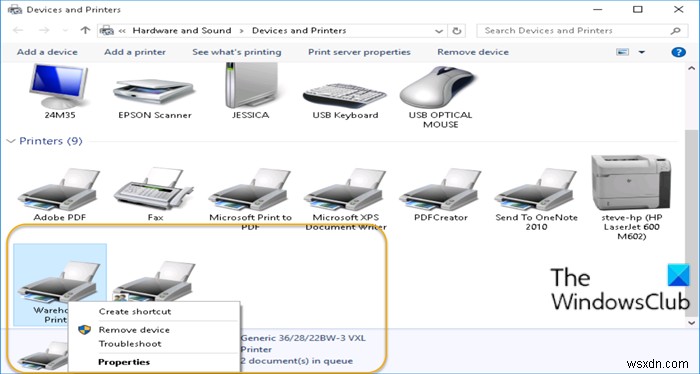
デフォルトのプリンタオプションとして設定がありません
プリンタをデフォルトとして設定するオプションに注意してください。 上のリードイン画像のコンテキストメニューにがありません。
この問題が発生した場合は、以下の推奨ソリューションのいずれかを試して問題を解決できます。
- 設定アプリでデフォルトのプリンタを設定する
- ChangeDefaultPrinterアプリを使用する
リストされている各ソリューションに関連するプロセスの説明を見てみましょう。
1]設定アプリでデフォルトのプリンターを設定
ここでは、設定アプリを使用してデフォルトのプリンタを設定し、そのオプションが利用できるかどうかを確認できます。
Windowsにデフォルトのプリンタを管理させる オプションを選択した場合は、デフォルトのプリンタを自分で選択する前に、選択を解除する必要があります。
2]ChangeDefaultPrinterアプリを使用する
Windows 10では、Microsoftはデフォルトで、そのネットワーク上で最後に印刷したプリンターに基づいて、デフォルトのプリンターを管理することを望んでいます。 Windowsでこれを選択したくない場合は、Githubからダウンロードし、デフォルトのプリンターを選択した場合は、ChangeDefaultPrinterアプリを使用してこの動作を自動的に無効にすることができます。アプリをインストールする必要はなく、限られたユーザーのコンテキストまたは管理者のコンテキストで実行できます。
または、レジストリを介して手動で動作を無効にすることもできます。

次の手順を実行します:
これはレジストリ操作であるため、必要な予防措置として、レジストリをバックアップするか、システムの復元ポイントを作成することをお勧めします。完了したら、次のように進めることができます:
- Windowsキー+Rを押します [実行]ダイアログを呼び出します。
- [実行]ダイアログボックスで、「 regedit」と入力します Enterキーを押してレジストリエディタを開きます。
- 以下のレジストリキーパスに移動またはジャンプします:
HKEY_CURRENT_USER\SOFTWARE\Microsoft\Windows NT\CurrentVersion\Windows
- その場所の右側のペインで、 LegacyDefaultPrinterModeをダブルクリックします プロパティを編集するためのエントリ。
キーが存在しない場合は、右側のペインの空白スペースを右クリックして、[新規]を選択します。> DWORD(32ビット)値 。値の名前をLegacyDefaultPrinterModeに変更します Enterキーを押します。
- 新しい値をダブルクリックして開きます。
- 値データを1に設定します (以前のバージョンのWindowsのように)デフォルトのプリンタを手動で選択するか、 0 (または無効にして)Windowsがデフォルトを変更できるようにします。
- レジストリエディタを終了します。
ユーザーがログアウトして再度ログインしたり、コンピューターを再起動したりしなくても、変更はすぐに有効になります。この後、デフォルトのプリンタを設定できるようになります。
これがお役に立てば幸いです!
関連記事 :デフォルトのプリンタは変更され続けます。
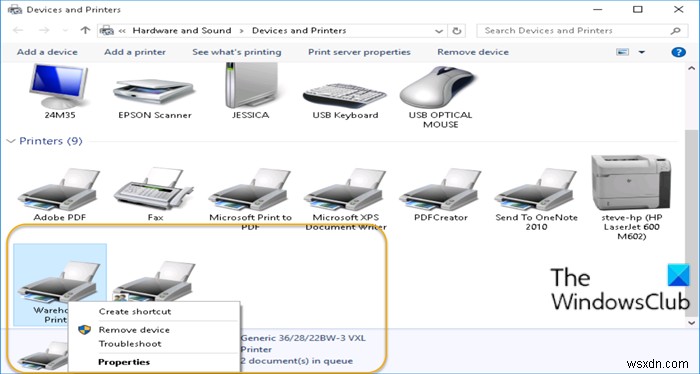
-
Windows 10 で既定のプリンターを設定する方法
Windows 10 のプリンター設定では、デフォルトとして使用するプリンターをカスタマイズできます。これは、使用するプリンターを明示的に選択せずに [印刷] ボタンを押したときにドキュメントを受け取るプリンターです。 Windows 10 の 2015 年 11 月の更新以降、Windows は既定のプリンターの自動制御を想定しています。最後に使用したデバイスが常に選択されます。このモードは場所を認識するため、ラップトップを複数の建物で使用する場合、デフォルトのプリンターが現在の場所のデバイスと一致することがわかります。ただし、他のデバイスをたまにしか使用しない場合は、デフォルトを手動で構
-
Windows 11 で既定のプログラムを設定する方法
Mic drop:以前思っていたよりもずっと早くコンピューターを使わなくなると思います。もちろん、本格的で劇的な意味ではありません。ルーツ、エコ穴居人、社会の呪われたものに戻ることはありません。いいえ、それほど劇的なことはありません。しかし、私はマシンとのやり取りを最小限に抑えて、最低限必要な場合にのみ使用するようにします。ソフトウェア ソリューションの品質とインテリジェンスが低下し、世界中で販売され、吐き出されていることにかなり悩まされているからです。今日のトピック:デフォルト プログラム。 必要に応じて、デフォルトのプログラムまたはアプリケーション。 Windows で。ああ。これは、正
